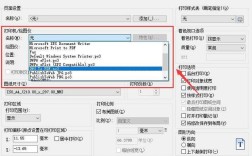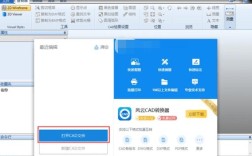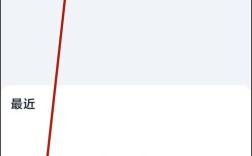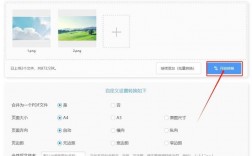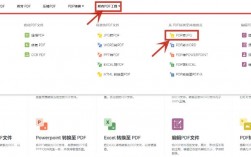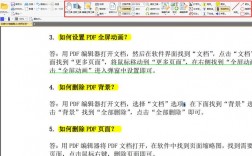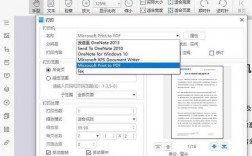如何改变文件类型
一、理解文件类型及其重要性
文件类型,通常指文件的扩展名,如.docx、.jpg、.pdf等,这些扩展名不仅用于标识文件的内容类型,还决定了操作系统使用何种程序来打开和处理该文件,正确理解和更改文件类型对于确保文件能够被正确读取和使用至关重要。
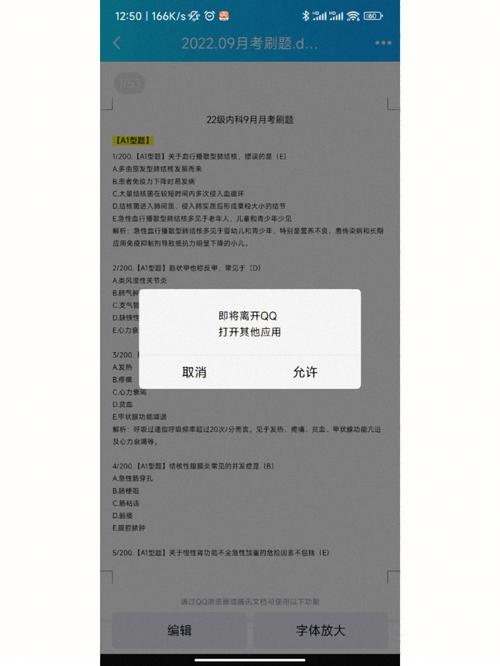
二、为什么需要更改文件类型
1、兼容性问题:某些软件只能打开特定类型的文件,如果你收到一个文件,但你的软件不支持该文件类型,你就需要更改文件类型以使其兼容。
2、文件大小优化:不同文件类型可能占用不同的存储空间,通过转换文件类型,可以减小文件大小,方便存储和传输。
3、功能需求:不同类型的文件具有不同的功能,PDF文件更适合打印和分享,而Word文档则更适合编辑。
三、在Windows系统中更改文件类型的方法
1. 使用“重命名”功能
这是最简单直接的方法。
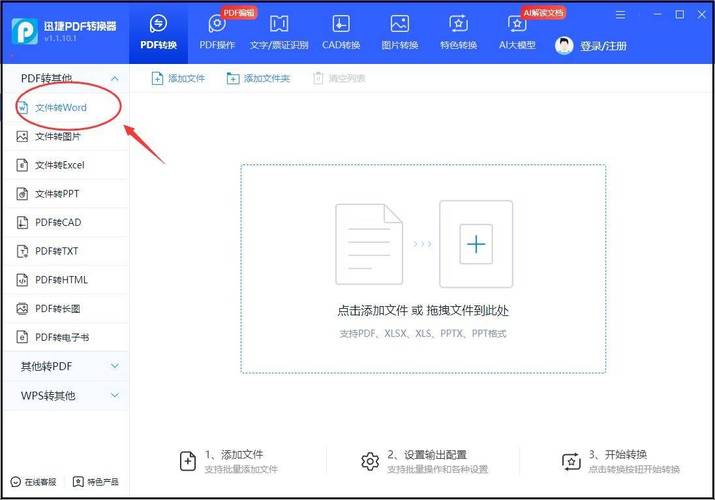
找到要更改类型的文件。
确保文件扩展名可见(如果隐藏,可以通过文件夹选项设置显示)。
右键单击文件,选择“重命名”。
修改文件的扩展名,例如将“file.docx”改为“file.pdf”。
按下Enter键,系统会提示你确认更改。
2. 使用文件关联设置
右键单击要更改的文件,选择“属性”。
在属性窗口中,找到“打开方式”。
点击“更改”,选择要用于打开文件的程序,如果程序未列出,请单击“浏览”并选择适当的程序。
3. 使用文本编辑器
找到要更改文件类型的文件,右键单击文件,选择“打开方式”或“使用其他应用程序”。
选择文本编辑器,如记事本。
文件将以文本格式打开,你可以编辑内容并保存为新文件类型。
4. 使用专业文件转换软件
如果需要更改的文件类型复杂,建议使用专业的文件转换软件,如格式工厂(Format Factory)或Zamzar,这些软件支持多种文件格式的转换。
四、在Mac系统中更改文件类型的方法
1. 使用Finder重命名
找到需要更改类型的文件。
右键单击文件,选择“重命名”。
修改扩展名,按下Enter键确认。
2. 使用预览应用程序(针对图像文件)
打开图像文件,点击“文件”菜单。
选择“导出”。
在弹出的窗口中选择所需的文件格式,然后点击“保存”。
3. 使用第三方应用程序
ImageMagick:强大的命令行工具,支持图像格式的转换。
Adobe Acrobat:可以将Word文档转换为PDF文件。
五、在Linux系统中更改文件类型的方法
1. 使用终端命令
使用命令重命名文件,mv file.txt file.md。
2. 使用图形界面
大多数Linux发行版都提供了图形界面,可以通过文件管理器进行重命名。
3. 使用文件转换工具
FFmpeg:强大的多媒体处理工具,支持视频和音频格式的转换。
LibreOffice:可以打开不同格式的文档,并通过“另存为”功能进行格式转换。
六、常见文件类型转换工具
1. 在线转换工具
OnlineConvert:支持多种文件格式的在线转换。
CloudConvert:同样支持文件格式的转换,并提供API接口。
2. 桌面转换软件
Any Video Converter:功能强大的视频转换软件,支持多种视频格式的转换。
GIMP:开源图像编辑软件,支持多种图像格式的导入和导出。
七、注意事项
1、数据丢失风险:在转换文件类型时,可能会出现数据丢失或格式不兼容的问题,在进行重要文件的转换前,建议备份原文件。
2、文件质量:某些转换工具可能会降低文件的质量,尤其是图像和视频文件,选择可靠的工具非常重要。
3、版权问题:在转换文件时,确保遵循相关的版权法规,避免侵犯他人权益。
更改文件类型是一个重要的技能,可以帮助我们更好地管理和使用文件,无论是在Windows、Mac还是Linux系统中,都有多种方法可以实现文件类型的转换,通过使用合适的工具和技巧,我们可以轻松地完成文件类型的更改,从而提高工作效率,希望本文能为你提供有价值的信息,帮助你更好地处理文件类型转换的问题。